전원 버튼을 누르지 않고 iPhone을 잠그거나 잠금 해제하는 방법

iPhone 또는 iPad의 전원 버튼이 파손된 경우에도 AssistiveTouch를 사용하여 화면을 잠그거나 다시 시작할 수 있는 방법을 안내합니다.
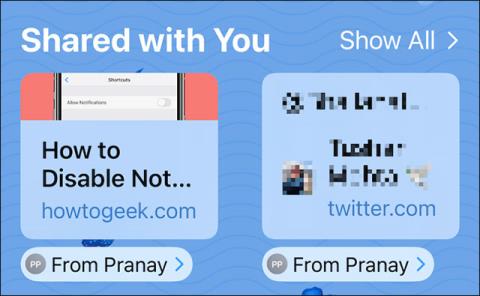
Apple은 iOS 15 및 iPadOS 15부터 iMessage를 사진, 음악, TV, Safari 등 다른 앱과 통합하는 조치를 취하고 있습니다. 이러한 모든 앱에는 iMessage를 통해 공유되는 링크와 콘텐츠가 포함된 '당신과 공유됨'이라는 새로운 섹션이 있습니다.
예를 들어, 누군가가 귀하를 위해 기사 링크를 공유한 경우 Safari 시작 페이지를 열면 귀하와 공유됨이 표시됩니다.

전송된 링크를 열어도 이 항목은 사라지지 않는다는 점을 언급할 가치가 있습니다. 이 기능이 불편하다면 특정 애플리케이션에서 이 기능을 완전히 끌 수 있습니다.
iPhone 및 iPad에서 "당신과 공유" 기능 끄기
먼저 홈 화면의 톱니바퀴 아이콘을 클릭하여 iPhone 또는 iPad에서 ' 설정 ' 앱을 엽니다.

설정 메뉴에서 ' 메시지 '를 클릭하세요.

다음으로 ' 당신과 공유됨 ' 섹션을 클릭하세요 .

모든 애플리케이션에서 이 기능을 끄려면 " 자동 공유 " 옵션 오른쪽에 있는 토글 스위치를 클릭하여 끄십시오.

앱별로 이 기능을 비활성화하려는 경우 " 음악 ", " TV ", " Safari " 또는 "사진" 앱에서 해당 토글 스위치를 전환하여 비활성화할 수 있습니다. 각 응용 프로그램이 꺼집니다.

설정을 종료하면 이제부터 특정 애플리케이션을 열 때 나와 공유됨 섹션이 더 이상 이전처럼 나타나지 않습니다.
이 기능을 다시 켜려면 설정 > 메시지 > 나와 공유로 이동한 다음 각 특정 애플리케이션에 대해 "자동 공유"를 다시 활성화하세요.
항상 iPhone과 함께 좋은 경험을 하시길 바랍니다!
iPhone 또는 iPad의 전원 버튼이 파손된 경우에도 AssistiveTouch를 사용하여 화면을 잠그거나 다시 시작할 수 있는 방법을 안내합니다.
iOS 17의 새로운 기능을 통해 iPhone의 연락처 사진 개인 정보 보호를 세밀하게 조정할 수 있는 방법을 알아보세요.
iOS 14 및 iPadOS 14부터 Apple은 사용자가 시스템에서 기본 브라우저를 선택할 수 있는 매우 유용한 기능을 도입했습니다. Microsoft Edge를 쉽게 기본 브라우저로 설정하는 방법을 알아보세요.
iPhone의 전면 카메라로 사진을 찍으면 뷰파인더가 이미지를 반전시킵니다. iOS 14을 통해 Apple은 이 간단한 설정을 기기의 카메라 앱에 통합했습니다.
iOS 15에서 원래 Safari 디자인으로 돌아가기 위한 쉽게 따라 할 수 있는 방법과 설정을 소개합니다.
iOS 16의 Apple 지도 애플리케이션을 사용하여 정류장을 추가하는 쉽고 빠른 방법을 알아보세요. 사과 지도에 정류장을 더 추가하기
Zen Flip Clock 애플리케이션을 통해 iPhone에 플립 시계를 설치하고 설정하는 방법을 알아보세요. 다양한 사용자 정의 옵션으로 독특한 인터페이스를 경험하세요.
Apple Music에서 자동 음악 재생을 끄는 방법을 알아보세요. WiFi가 없을 때 모바일 데이터를 절약할 수 있는 유용한 팁입니다.
Safari에서 사용자 프로필 생성은 iOS 17용으로 업데이트된 새로운 기능입니다. 이 가이드는 Safari에서 사용자 프로필 만들기에 대한 모든 정보를 제공합니다.
Photo Shuffle을 사용하여 iOS 16의 잠금 화면을 개인화하세요. 여러 장의 사진을 자동으로 표시하거나 수동으로 선택할 수 있습니다.








